Nasıl geri yükleneceğini bilmek Time Machine yedeklemesinden Mac dosyaları Bir dosyanın eksik olduğu veya bir belgenin beklenmedik şekilde değiştiği durumlarda çözüm sunması çok önemlidir. Time Machine ile dosyaları kurtarmak hızlı ve kolaydır ve sahibini hem donanım arızalarından hem de kazalardan korur.
İçindekiler
- Zaman Makinesi nasıl çalışır?
- Mac'te Time Machine'e nasıl girilir
- Mac dosyaları Time Machine'den nasıl geri yüklenir
- Daha iyi Time Machine araması için Quicklook nasıl kullanılır?
- Time Machine etkin değilse ne olur?
- Ya Zaman Makinesi çalışmazsa?
Önerilen Videolar
Kolay
5 dakika
MacOS'un herhangi bir güncel sürümünü çalıştıran bir Mac veya MacBook
Time Machine arıza güvenliğidir MacOS'ta yerleşik yazılım Apple'ın işletim sistemine büyük değişiklikler ve iyileştirmeler getiren OS X'in ilk sürümünden bu yana. Time Machine ile yedeklemeler otomatiktir ve eksik bir dosyayı geri yüklemek veya bir dosyayı kurtarmaktır.bir belgenin önceki sürümü kolay.
Zaman Makinesi nasıl çalışır?
Kullanıcı yedeklemeyi hatırladığında tüm sistemin anlık görüntüsünü kaydetmek yerine Time Machine, her saat başı yedekleme kaydeder ve yapılan her değişikliğin birden çok kopyasını saklar. her dosya. Bu, dosyaların geçmiş sürümlerine erişilebilen bir tür zaman yolculuğuna olanak sağladığı anlamına gelir. Her dosyanın birden fazla sürümü saatlik olarak kaydediliyorsa, yedeklemenin boyutu hızla yönetilemez hale gelir. Apple, yalnızca değişiklikleri kaydetmenin ve eski sürümleri yalnızca bunları depolayacak yer kaldığı sürece saklamanın bir yolunu buldu. Time Machine'e ayrılan alan dolmaya başladıkça sistem, dosyaların eski kopyalarını siler ve mümkün olduğunca çok sayıda yeni sürümü kaydeder.

Mac'te Time Machine'e nasıl girilir
Bir dosyayı Mac'teki Time Machine'den geri yüklemek için Time Machine uygulamasını açın; uygulamayı şurada bulacaksınız: Başlatma Çubuğu ya da Uygulamalar dosya. Menü çubuğunda Time Machine simgesi görünürse, uygulama seçilerek başlatılabilir. Time Machine'e girin menüden. Time Machine menü simgesi, saat yönünün tersini gösteren bir okla çevrelenmiş bir saat yüzüne benzer (zamanın geriye doğru hareket ettiğini belirtmek için), bu da uygulamanın amacının güzel bir görsel temsilidir.
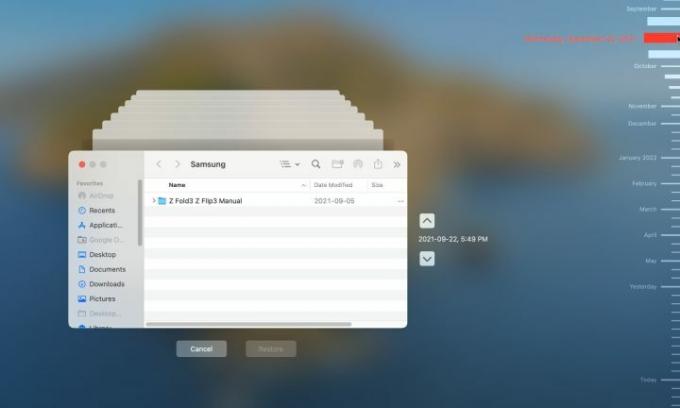
Mac dosyaları Time Machine'den nasıl geri yüklenir
Time Machine uygulaması açıldığında, en yeni Finder penceresi ekranda ortalanacak ve pencerenin birkaç soluk kopyası onun arkasında uzanacaktır. Bu, zamanda geriye gitme hissini anında aktaran hoş bir efekt. İçeriğin daha önceki bir görünümüne geri dönmek için ana pencerenin arkasındaki pencerelerden herhangi birini tıklayabilirsiniz, ancak bu çok Ekranın sağ kenarında görünen zaman çizelgesini kullanarak tercih edilen dönemi anlamak daha yararlı olur. En yeni kopyalar en altta görünür ve bir ay veya günün üzerine gelindiğinde bu süre daha fazla ayrıntı gösterecek şekilde genişletilir ve bir zamanın daha kesin olarak seçilmesi mümkün olur. Zaman çizelgesinde herhangi bir yere tıklamak, belirtilen saat ve tarihte geçerli Mac klasörünün içeriğini gösterecektir.
Aşama 1: Geri yüklemek istediğiniz dosyayı bulun, ardından dosya veya klasöre sağ tıklayın ve Şuraya geri yükle: menüden.

Adım 2: Dosyanın veya klasörün nereye kaydedilmesi gerektiğini soran bir dosya tarayıcı penceresi görünecek ve aynı adda bir öğe orada zaten mevcutsa MacOS size şu seçenekleri sunacaktır: Orijinal kal, İkisini de sakla, veya Yer değiştirmek. Her iki sürüm de tutulursa, eski sürümün dosya adının sonuna "(orijinal)" eklenecektir.

İlgili
- M3 MacBook Pro herkesin beklediğinden daha erken piyasaya çıkabilir
- PDF dosyaları Windows, macOS veya web'de nasıl birleştirilir?
- Apple, Mac oyuncularına heyecanlanmaları için büyük bir neden verdi
Aşama 3: Dosya veya klasör geri yüklendikten sonra seçtiğiniz hedef klasörde görünecektir.

Daha iyi Time Machine araması için Quicklook nasıl kullanılır?
Bazen içerikteki belirli bir değişiklik önemliyse, saat ve tarihi seçebilmek o kadar da yararlı olmaz. Örneğin bir belgedeki ikinci paragrafın ne zaman revize edildiğini görmek ve o tarihten itibaren dosyayı geri yüklemek, dosyayı körü körüne geri yüklemekten çok daha yararlı olabilir. 1 Nisan 2022 12:34'te kaydedildi. MacOS QuickLook özelliği, ilgilenilen bir dosya görüntülendiğinde yalnızca boşluk çubuğuna dokunarak belgelerin ve görüntülerin kolayca önizlenmesine yardımcı olur. seçildi.
Time Machine ile zaman ve tarihler arasında gezinerek ve QuickLook'u kullanarak bir dosyanın doğru sürümünü bulabilirsiniz. İçinde bulundukları klasörü biliyorsanız eksik dosyaları bulmak daha da kolaydır.
Time Machine etkin değilse ne olur?
Time Machine yedeklemeleri yalnızca özellik ayarlanmışsa ve dosyada değişiklik yapılmadan önce yedekleme sürücüsü bağlanmışsa kullanılabilir. Başlangıçta hiç kaydedilmemiş bir dosyayı Time Machine'den geri yüklemek mümkün değildir. Bu durumda başka yedeklemelerin kaydedilip kaydedilmediğini kontrol etmek isteyebilirsiniz. Örneğin, Yedeklemeleri kaydetmek için iCloud kullanılabilirve birkaç üçüncü taraf çözümü mevcuttur. Hiçbir yedekleme yapılmadıysa, belki de ihtiyaç duyulan dosya bir iPhone veya iPad'de paylaşılmıştır ve bir kopyası Mac'e geri gönderilebilir.
Ya Zaman Makinesi çalışmazsa?
Time Machine açılıyor ancak farklı bir tarihe göz atılmasına izin vermiyorsa yedekleme sürücüsü kullanılamıyor olabilir. Bir... için Harici Sürücü, Mac'e bağlı olduğundan emin olun. Yedekleme sürücüsü Wi-Fi yoluyla bağlıysa ağ sorunları Time Machine'in çalışmasını etkileyebilir.
Mac'te Time Machine kullanarak dosyaları geri yüklemek hızlı ve zahmetsizdir. Sorun gidermeye ihtiyaç duyulduğunda bile, genellikle yalnızca yedekleme sürücüsünü takmak yeterlidir. iCloud, iPhone'daki fotoğrafları ve videoları yedeklemek için kullanışlı olsa da aylık abonelik maliyetlerinin daha yüksek olmasına yol açabilir. Time Machine, yedeklemeleri Mac'e kaydetmek için iyi bir çözümdür ve ücretsizdir. Apple'ın Zaman Makinesi, Mac'in kullanımını kolaylaştırır ve ara sıra meydana gelen kazaları ve aksaklıkları gidererek kullanıcının tüm önemli dosyalarını güvende tutar.
Editörlerin Önerileri
- Mac'te neredeyse tüm Windows oyunlarını oynayabilirsiniz; işte nasıl yapılacağı
- macOS Sonoma'nın genel beta incelemesi: ekran koruyuculardan daha fazlası
- MacOS Sonoma, widget'ları nasıl düzeltebilir veya daha da kötü hale getirebilir?
- iPhone'unuz, iPad'iniz veya Apple Watch'unuz mu var? Hemen güncellemeniz gerekiyor
- MacOS 14 Sonoma nasıl indirilir
Yaşam tarzınızı yükseltinDigital Trends, en son haberler, eğlenceli ürün incelemeleri, anlayışlı başyazılar ve türünün tek örneği olan ön bakışlarla okuyucuların teknolojinin hızlı tempolu dünyasını takip etmelerine yardımcı olur.



